Erste Schritte mit der Windows 10-Tintenfunktion
Die Geschichte des Einfärbens in Windows ist eine lange undfaszinierend. Es geht zurück bis Windows Pen Computing in den frühen 1990er Jahren. Mit der Einführung von Windows XP investierte Microsoft stark in neue Eingabeformen. Insbesondere mit der Tablet PC-Edition von Windows XP begann eine neue Ära von Formfaktoren, die die fortschrittliche Farbtechnologie unterstützen. Obwohl sich die ersten Bemühungen auf spezielle Geräte und Anwendungen beschränkten, hat Microsoft daran gearbeitet, die Unterstützung für das Einfärben als Mainstream-Technologie zu erweitern.
Das Flaggschiff des Unternehmens, Surface Pro, ist der ultimative Ausdruck dieses Ziels. In diesem Artikel wird das verbesserte Einfärben im Windows 10-Jubiläumsupdate erläutert. (Aktualisieren: Die Inking-Funktionen von Windows 10 Creators Update wurden ebenfalls verbessert.)
Windows 10-Farbwerkzeuge
Inking in Windows 10 Anniversary Update (veröffentlicht)im August 2016) fühlt sich an wie ein vollständiges End-to-End-Erlebnis als eine Erweiterung. Neue Funktionen und Anwendungen erleichtern Ihnen die Verwendung und Anpassung Ihres Stifts. Nach der Installation des Windows 10 Anniversary-Updates (auf dem unterstützten Touch-Gerät) wird ein neues Windows Ink Workspace-Benachrichtigungssymbol angezeigt. Wenn Sie darauf klicken, wird eine Galerie mit Tools und empfohlenen Apps angezeigt, mit denen Sie Aufgaben mit Ihrem Stift erledigen können.

Dazu gehört das schnelle Aufnehmen von Notizen mit einem modernenHaftnotizen App. Die neue Haftnotizen-App unterscheidet sich kaum von der alten. Ich stelle fest, dass es als eigenständige App funktioniert, mit der Sie alle Ihre Notizen an einem Ort aufbewahren können. Sie können sie jedoch auch separat aufrufen, neue Notizen erstellen oder vorhandene anzeigen.
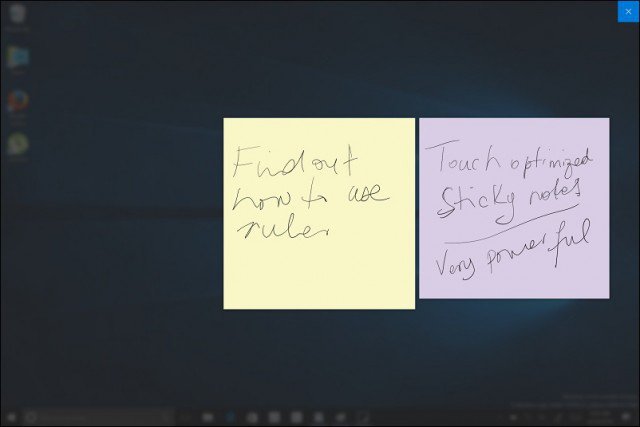
Sketchpad ist eine neue App, die ich sofort gern benutzte. Es enthält leistungsstarke Farbwerkzeuge und Multitouch-Werkzeuge, die Spaß machen und einfach zu bedienen sind.
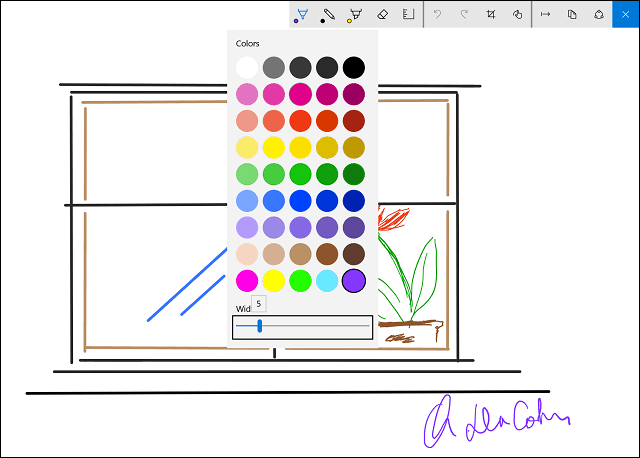
Sie können Ihren Stift verwenden, um traditionelle durchzuführenAktionen wie Zeichnen, Schreiben und Löschen. Sie können auch zwischen drei verschiedenen Stiftspitzen und verschiedenen Farben wählen. Sketchpad ist auch nicht auf Ihren Stift beschränkt. Sie können auch mit dem Finger auf dem Bildschirm zeichnen. Mir ist aufgefallen, dass nichts gespart werden muss. Die App speichert automatisch Skizzen. Sie können jede der Apps verlassen und dort weitermachen, wo Sie aufgehört haben.
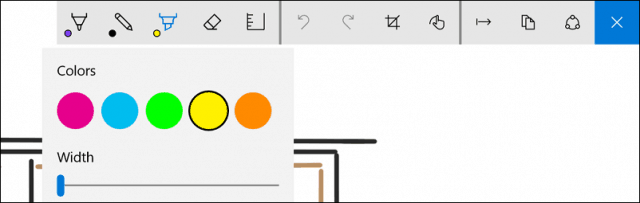
Mit der Hinzufügung des Windows-Lineals (ein virtuellesOn-Screen-Tool), mit dem Sie mit Ihrem Stift gerade Linien auf dem Bildschirm zeichnen können. Um eine gerade Linie zu zeichnen, halten Sie das Lineal gedrückt und zeichnen Sie Ihre Linie wie auf einem physischen Blatt Papier. Um das Lineal zu drehen, benutzen Sie einfach beide Finger, es verhält sich ziemlich ähnlich wie das echte und enthält sogar Messungen für Ihre Bequemlichkeit.
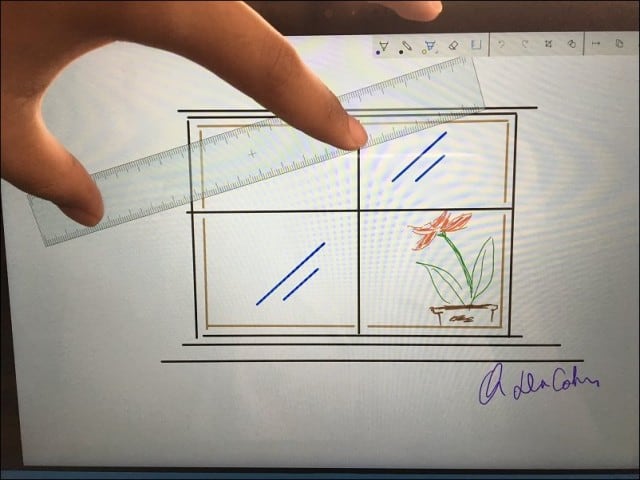
Das Teilen Ihrer Arbeit kann über die App erfolgen. Sie können den Share Hub verwenden, um Ihre abgeschlossenen Arbeiten mit einer anderen App wie Twitter oder OneNote zu teilen. Derzeit werden moderne Apps wie Word oder PowerPoint Mobile nicht unterstützt. Wir hoffen, dass in einem zukünftigen Update Unterstützung zur Verfügung steht.
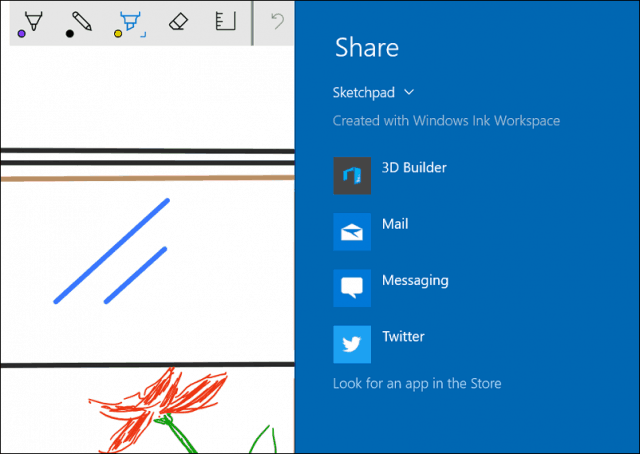
Screen Sketch ist eine weitere kreative Verbesserung vonWindows 10 Tinten. Ich beginne, exemplarische Szenarien zu sehen, in denen ich es verwenden möchte. Manchmal erklärt ein Screenshot nicht genau, was ich ausdrücken möchte. Warum nicht die Möglichkeit haben, das Bild selbst mit Anmerkungen zu versehen? Wenn Sie Screen Sketch starten, erstellt die App einen Screenshot des Desktops mit der Option, dieselben Tools aus Sketchpad zu verwenden.
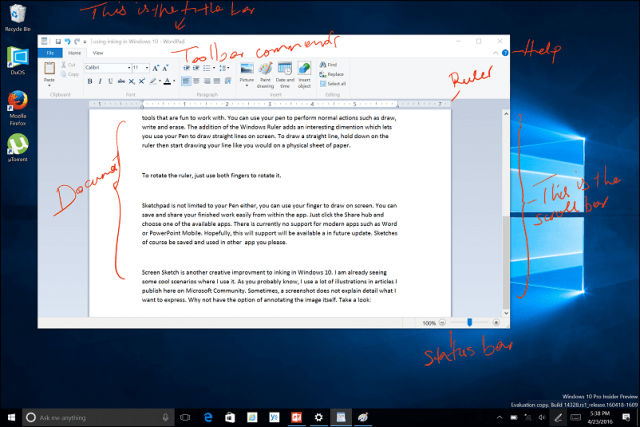
Cortana und Windows Inking
Cortana unterstützt auch Windows Inking. Sie können in Erinnerungen schreiben, die Cortana verstehen kann. Bisher ist dies für mich ein Hit und Miss. Anfangs konnte ich es zum Laufen bringen, aber ich hatte Probleme beim Erkennen von Wörtern. Ich kann ein Wort schreiben und Cortana versteht und fragt mich, was ich als Erinnerung einstellen möchte. Ich erwarte weitere Verbesserungen in diesem Bereich. Im Moment würde ich mich darauf konzentrieren, Ihre Erinnerungen manuell über Ihre Tastatur oder Stimme mit der Funktion „Hey Cortana“ einzugeben.
Denken Sie daran, dass wir zum Zeitpunkt des Schreibens noch die Beta-Version von Windows 10 Anniversary Update verwenden, die sich derzeit in Preview Build 14332 befindet.
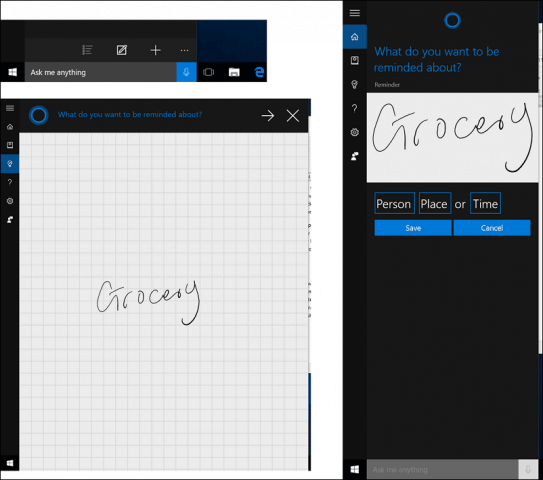
Stifteinstellungen
Die Verwendung meines Surface Pen fühlt sich reaktionsschneller an undsehr nahe am Schreiben auf Papier. Windows Inking bietet auch tiefere Anpassungsmöglichkeiten für Ihren Stift. Sie können die Stiftverknüpfungsschaltfläche für eine Reihe von Aktionen ändern. Es stehen erweiterte Optionen zum Aufrufen Ihrer bevorzugten Apps wie Haftnotizen oder OneNote zur Verfügung. Aktionen sind für einen einzelnen Klick, Doppelklick, Drücken und Halten verfügbar. Mit den Stifteinstellungen können Sie auch das Benutzererlebnis für die Bedienung mit der rechten oder linken Hand optimieren.
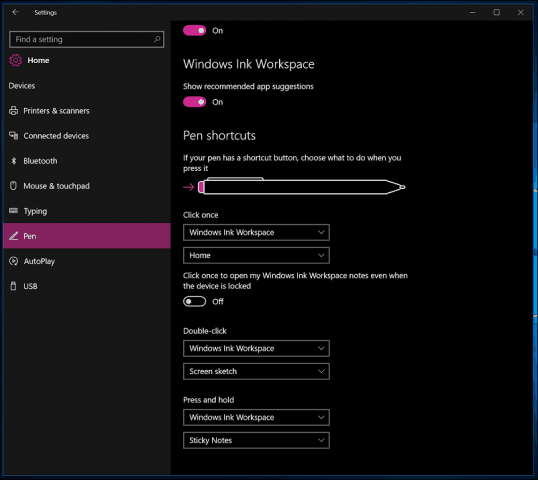
Wenn Sie glauben, dass Sie das Einfärben in Word verwenden, lesen Sie unseren Artikel: Aktivieren und Verwenden von Einfärben in Word 2016.
Das Windows-Team hat den Stift zum nächsten gebrachtNiveau. Nach meinem kurzen Gebrauch mit Tinte fühlt sich das definitiv wie das Jahr des Stifts an. Durch das Färben fühlen sich auch alle fortschrittlichen Komponenten des Surface Pro 3 als angemessener Bestandteil der Verwendung und des Besitzes des Geräts an. Ich suche jede Gelegenheit, meinen Stift zu benutzen.
Was ist mit dir? Hast du ein Surface Pro und benutzt den Stift? Teilen Sie uns Ihre Meinung in den Kommentaren unten mit. Oder besuchen Sie uns in unseren neuen und verbesserten Windows 10-Foren.










Hinterlasse einen Kommentar